안녕하세요
오늘은 9월 15일에 애드센스 신청했던 과정을 설명드리려고 합니다.
사실 저는 작년 말쯤에 티스토리 블로그를 만들었습니다.
당시 시작은 했는데 주제 선정을 깔끔하게 하지 못해
만들어 놓고서는 방치했었다가 최근에 다시 시작하고 있어요.
주제가 흔들리니까 어떤 글을 써야 난감했습니다.
일단 저는 9월 15일에 구글 애드센스 가입 및 신청을 했습니다.
승인이 될지는 기다려봐야 알겠지만은 아직 5일밖에 안 지났으니
좀 더 기다려야 할 것 같습니다.
구글 애드센스 가입은 쉬우면서 고 어려웠던 거 같습니다.
제가 직접 신청한 과정을 보여드리겠습니다.
처음에 가입신청을 시작하게 되면 뭔가 복잡해 보이고
어렵지만은 이 글을 통해 많은 분들에게 도움되었으면 합니다.
구글 애드센스 사이트로 이동
일단 구글에서 "구글 애드센스"라고 검색을 하게 되면
아래처럼 검색이 뜨게 됩니다.
첫 번째 클릭 하시면 됩니다. (한글로 검색 괜찮습니다.)

첫 번째 검색 결과를 클릭해서 구글 애드센스 첫 페이지로 이동합니다.
어디에서 볼 수 있는 홈페이지 첫 화면이죠.
아래처럼 나오면 정확하게 잘 들어오신 겁니다.

오른쪽 상단에 시작하기 클릭하시면 됩니다.
제일 하단에 쿠키 관련 메시지는 ok, got it 눌러 넘깁니다.
기존에 가입되신 분들은 로그인으로 가야 하지만
처음이신 분들 시작하기 눌러주세요.

- 웹사이트- 사이트 url : 자신의 티스토리 블로그 주소 입력
- 이메일 주소 : 구글 이메일 주소 입력합니다.
- 정보 받기에 "예" 클릭(개선 제안 이메일은 받는 게 나중을 위해 좋겠죠?)
- 저장하고 계속하기 클릭하여 다음 페이지로 이동합니다.
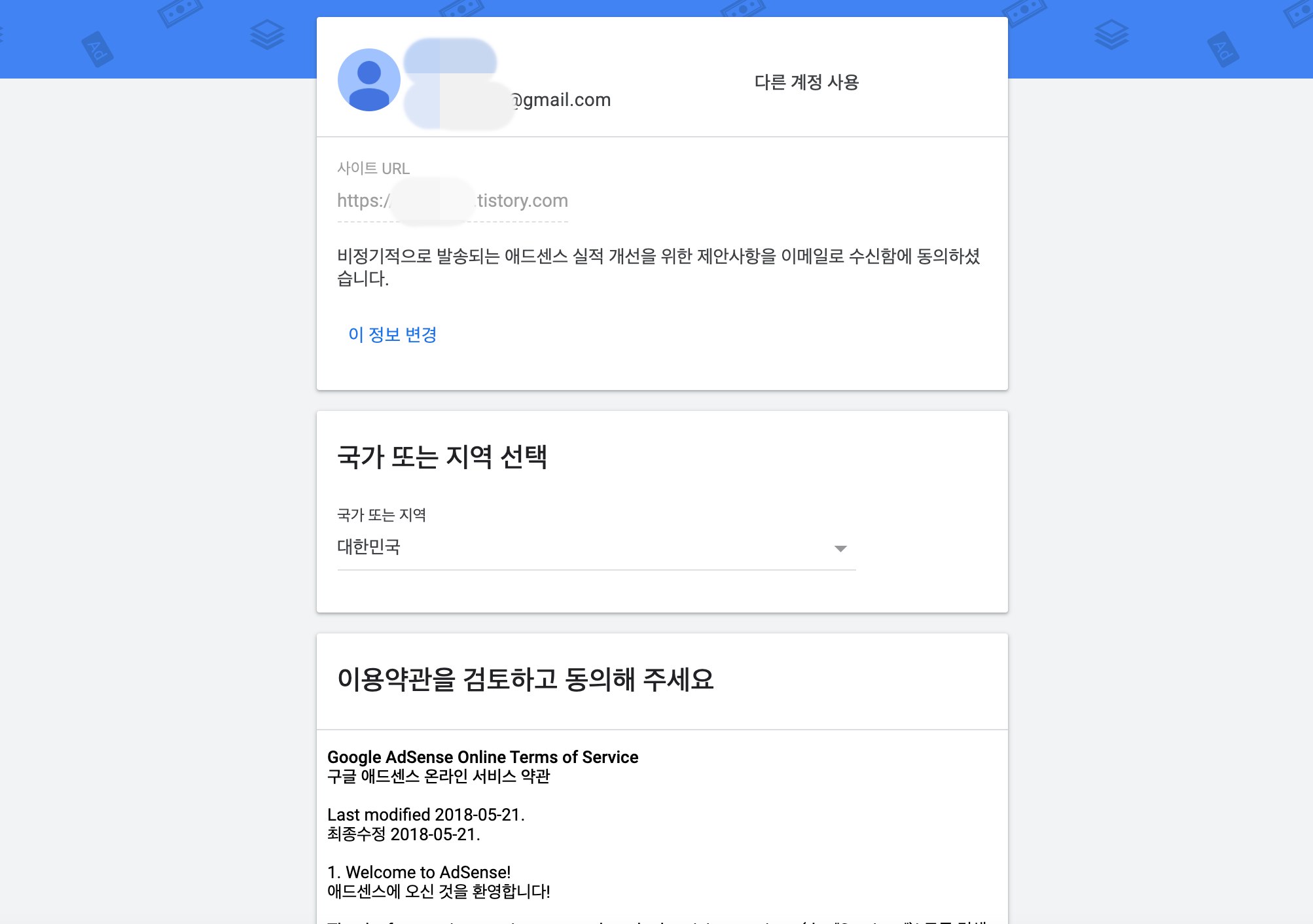
적으신 정보 확인하고 국가를 "대한민국"으로 설정해줍니다.

이용약관을 읽고 동의에 체크하고 계정 만들기 눌러줍니다.
뭔가 복잡하지 않고 깔끔히 진행되는 느낌입니다.
혹시 이 모든 과정이 영어로 나오는 경우 구글에서 한글로
애드센스 검색해서 들어오시거나 한국어로 변환해주시면 됩니다.



계정 만들기 누르시면 이러한 구글 설명 챕터들이 나옵니다.
하나씩 너무 기신 후 시작하기 눌러주시면 다음으로 넘어갑니다.


자 이제 주소 입력 부분입니다. 이 부분 굉장히 중요하니 집중해서
정확히 입력해 줍니다 저 같은 경우는 한글로 입력해서 완성했는데
불안하신 분들은 영어로 입력해줍니다.
이 주소는 나중에 여러분이 구글 애드센스 승인을 받은 후 핀 번호를
우편으로 받아 보기 위한 주소이기 때문에 꼭 정확히 입력해주세요
- 계정 유형은 개인은 개인으로, 사업자는 사업자로 설정하시면 됩니다.
입력을 다 하셨으면 주소 확인 메시지가 뜰 것입니다.
본인 주소 잘 확인하여 선택해주시면 됩니다.
확인 후 하단에 파란색 제출 버튼 눌러주시면 아래처럼 화면이 뜨게 됩니다.

기다리라는 메시지가 뜹니다. 일반적으로 2주 이상 걸린다고 하니
이제 잊은듯하게 마음 편히 기다리는 중입니다.
위의 사진에서 다음 단계의 의미를 처음에 몰랐는데
블로그에 구글 연동을 하라는 의미였습니다.
티스토리 블로그로 이동하셔서 설정에 들어갑니다.
설정에 - 수익 탭에 가시면 구글 연동하기가 있습니다.
꼭 미리 연동해주세요. 이 부분을 해놓지 않으면 검토하기 어렵다고 합니다.
제가 승인을 받을 수 있을지는 모르겠지만 승인이 나든 비승인이 나든
과정을 공유하겠습니다. 승인이 나서 제 삶의 한줄기 빛이 되었으면 좋겠네요
그럼 도움이 되셨으면 좋겠고, 행복한 추석명절 보내세요 ^^
'make some money' 카테고리의 다른 글
| 티스토리 블로그 포스트설정 숫자로 설정하셨나요? (1) | 2021.10.01 |
|---|---|
| 티스토리 블로그 스킨변경 후 이것 확인안하면 검색반영 안된다. (0) | 2021.09.22 |
| 티스토리 블로그 구독하기 버튼 활성화 방법 (4) | 2021.09.17 |
| 초보셀러가 꼭 알아야할 대량등록과 저작권과의 관계 (1) | 2021.09.16 |
| 크로스보더 셀링 아마존, 이베이를 살펴보다(클래스101) (2) | 2021.08.23 |




댓글